企業管理的一項重要手段就是數據報表,同一歸口管理的各個子單位的報表都用同一個格式和結構的軟件,這就是常說的模板。在這個模板中為了避免數據輸入的重復或手工計算的工作量,有不少項是自動計算出來的。EXCEL是最普通最常用的數據處理軟件,有很多的企業報表模板就用它。模板中有很多的計算公式,如果不對這些公式進行保護,在輸入數據的過程中可能一不小心就會把公式給刪除了,造成的后果是可想而知的。必竟使用者對EXCEL的熟悉程度是有差異的,不少人都說會用,絕大多數只是停留在表面的一些簡單使用上。如何來保護那些不需要數據錄入者動的單元格呢?原來我用過,可昨天突然有同事問我時還一時想不起來了,試了半天才搞清。還是寫下來,以后就不會再忘了。
在制作大量的Excel表格的時候,我們常常自己都可能搞忘記哪些數據是非常重要的,可能一個誤操作就會導致一些自己辛苦的數據丟失了。所以,每當我們做完一些重要的數據的時候不僅要保存備份,而且最好是將一些“單元格鎖定”起來,這樣我們就不會出現誤操作或誤刪除而導致刪除重要數據。下面來給大家說一下如何靈活運用“Excel鎖定單元格”以及鎖定某列和某行的技巧!這里我所說的“鎖定單元格”含義是指將某塊區域的一些單元格保護起來,保護后是無法進行編輯與修改的,只有通過輸入先前設置的密碼正確后才可以重新開始編輯和修改!具體操作如下:
鎖定單個或多個單元格與解鎖方法
①首先,利用Excel快捷鍵 Ctrl + A 全選所以的單元格,然后,右鍵選擇“設置單元格格式”;
②在彈出的“單元格格式”中選擇“保護”,取消“鎖定”前面的鉤去掉;
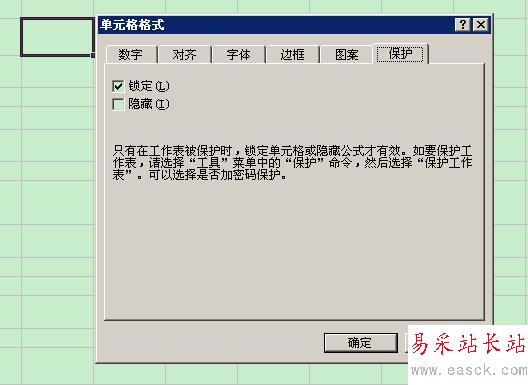
③選中你所想要鎖定的單個或多個單元格,再次右鍵選擇“設置單元格格式”;
④同樣,在彈出的“單元格格式”窗口中選擇“保護”,再將“鎖定”前面的鉤打上,確定;
⑤繼續選中需要鎖定的單元格,然后單擊菜單欄的“工具”-->保護-->保護工作表,在彈出的“保護工作表”窗口中我們輸入鎖定該單元格的密碼(千萬別把密碼忘記了喲);
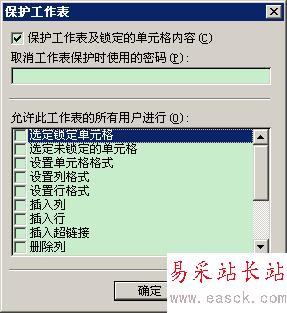
⑥默認選中頭兩個“選定鎖定單元格”、“選定未鎖定單元格”,取消它們后,用戶將不能選中單元格。
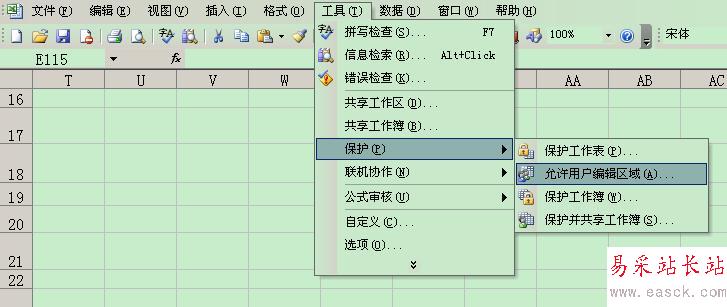
下面那個“允許用戶編輯區域”可以設置可以改動的區域,這樣就實現用戶輸入區和鎖定區分開的功能了。
新聞熱點
疑難解答